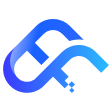一、 Masscan:网络扫描的“速度之王”
在网络安全的世界里,快速摸清目标网络的“门路”(开放了哪些端口,运行着什么服务)是至关重要的第一步。Masscan 正是为此而生的超级工具,它被誉为端口扫描领域的“速度之王”。它的核心使命就是:快! 它能以惊人的速度扫描海量的IP地址和端口号。
为什么Masscan这么快?它有什么绝活?
- 1. 风驰电掣的速度: Masscan 最引以为傲的就是它的扫描速度。它宣称有能力在短短几分钟内扫描整个互联网!这得益于它每秒能发送数百万甚至上千万个数据包的能力(具体速度取决于你的网络环境和硬件配置)。
- 2. 绕过“交通堵塞”: 普通的网络程序需要经过操作系统复杂的“交通管制”(网络协议栈)。Masscan 非常聪明,它直接“开快车道”(发送原始数据包),绕开了这些限制,大大提高了效率,也让它能玩出更多花样(自定义扫描选项)。
- 3. “多管齐下”的发送: Masscan 不会傻傻地等一个数据包有回音了再发下一个。它采用“异步发送”技术,可以同时“甩出”一大把数据包,让扫描并发进行,速度自然飙升。
- 4. 灵活的报告格式: 扫描结果怎么查看?Masscan 给你多种选择:简单明了的文本 (-oG)、方便程序处理的 XML (-oX) 或 JSON (-oJ)。想怎么分析就怎么分析。
简单来说,Masscan 就像一台专门为“敲门”(探测端口)设计的超级高速机器,它能帮你快速摸清目标网络上有哪些“门”(端口)是开着的,为进一步分析(比如检查门后有什么服务、是否有漏洞)打下基础。

二、 Masscan 的“超速引擎”
Masscan 能跑这么快,秘密在于它的核心设计:异步传输和自定义的TCP/IP协议栈。这和传统的扫描工具(比如大家熟悉的Nmap)很不一样。
2.1 打造专属“引擎”:自定义TCP/IP协议栈
想象一下,普通汽车用的是通用发动机,而赛车用的是精心调校的专用引擎。Masscan 为了提高性能,没有直接使用操作系统提供的标准“网络引擎”(套接字接口),而是自己打造了一个轻量级、高效的“专属引擎”(自定义TCP/IP协议栈)。
- 直接操控底层: 这个专属引擎让 Masscan 可以直接和网络硬件“对话”,处理数据包极其高效,跳过了操作系统里那些可能拖慢速度的环节。
- “极简”数据包: 为了塞进更多“货”(数据包),Masscan 使用了非常紧凑的数据包格式,尽可能减小每个包的大小。包小了、数量多了,单位时间内能“运输”的探测请求就更多,速度自然快。
2.2 “半开门”探秘:高效的扫描方式
理解 Masscan 的扫描方式,需要对比一下标准的“TCP三次握手”(就像正常敲门进屋的过程):
- 1. 扫描器(敲门者)发送 SYN 包(敲门):“有人吗?我想聊聊。”
- 2. 目标主机(屋里人)如果端口开着(愿意聊),回复 SYN-ACK 包(开门):“在呢,进来吧!”
- 3. 扫描器回复 ACK 包(进屋):“好的,我进来了!” (此时连接建立)
Masscan 采用了一种更高效的“半开连接扫描 (Half-Open Scanning)”方式,它只进行前两步:
- 1. Masscan 快速地向目标端口发送一个 SYN 包(敲门)。
- 2. 情况一(门开着): 如果目标端口是开放的,它会回复一个 SYN-ACK 包(“门开了”)。Masscan 一收到这个包,为了不真的“进屋”占用资源,会立刻发送一个 RST 包(相当于说“谢谢,我知道门开着,但我先不进了,再见!”),结束这次探测。整个过程只用了 2 个数据包。
- 3. 情况二(门关着): 如果目标端口是关闭的,它会直接回复一个 RST 包(“门锁了”)。Masscan 收到这个包就知道门关着。整个过程只用了 1 个数据包。
这种方式避免了建立和拆除完整TCP连接的开销,是Masscan高速扫描的核心秘诀之一。
2.3 “多线程”协作:异步传输的威力
Masscan 的“多管齐下”靠的是 异步传输 和 多线程 技术:
不等待,只管发: Masscan 的“专属引擎”允许它不停地发送探测包 (SYN),完全不需要停下来等待前一个包的回复。就像一个高效的邮差,不停地把信件(SYN包)塞进邮筒,而不是送一封信等一个回信。
多线程处理: 为了处理海量返回的包 (SYN-ACK 或 RST),Masscan 使用多个“工人”(线程)并行工作。一个线程专门负责发信,其他线程专门负责分拣回信,并根据回信判断哪个“门”(IP+端口)是开是关。这样,发送和接收互不干扰,效率最大化,充分利用了现代电脑的多核“大脑”和高速网络接口。
三、 Masscan 使用指南
理解了原理,来看看怎么用这个“速度机器”。
3.1 启动你的“高速引擎”
使用 --rate 参数设置你想要的扫描速度(每秒发送的数据包数)。例如 --rate 100000 表示每秒发送10万个包。
重要提示: 想跑出非常高的速度(比如每秒几十万甚至上百万包),你需要强大的硬件支持:
- 高速网卡: 通常需要10Gbps或更快的网卡。
- 专用驱动: 在Linux系统下,可能需要安装 PF_RING ZC 或 DPDK 这类高性能网络驱动来突破操作系统限制,让网卡全力工作。在普通的1Gbps网络或虚拟机上,也能达到数万至十几万包/秒的速度,这对很多场景也足够快了。
3.2 探测不同的“门”:支持多种协议
Masscan 不仅能“敲”TCP的“门”,还能探测UDP、SCTP端口,甚至发送特定的ICMP消息。
扫描TCP端口 (最常用):
masscan -p80,443,8080 192.168.1.1 # 扫描单个IP的80,443,8080端口
masscan -p1-1000 10.0.0.0/24 # 扫描10.0.0.0网段所有主机的1-1000端口
扫描UDP端口: (注意参数写法,-pU 后直接跟端口范围,不要加冒号 :)
masscan -pU53,161 192.168.1.1 # 扫描UDP 53(DNS)和161(SNMP)端口
扫描SCTP端口: (同样,-pS 后直接跟端口)
masscan -pS5060 192.168.1.100 # 扫描SCTP 5060端口(常用于VoIP)
发送ICMP探测: (使用 --icmp-types 指定类型,如8是Echo Request)
asscan --icmp-types 8 192.168.1.0/24 # 向网段内所有主机发送Ping请求(Type 8),看哪些主机在线
发送特殊TCP标志位组合: (使用 -p T: 后跟标志字母组合,如 SA 表示 SYN+ACK)
masscan -p T:SA 192.168.1.1 # 发送SYN+ACK包,可能用于探测防火墙规则等
混合扫描:
masscan -p80,443 -pU53 192.168.1.1 # 同时扫描TCP 80/443 和 UDP 53端口
重要提醒:
- Masscan 默认只扫描TCP端口。扫描UDP、SCTP或ICMP必须使用对应的参数 (-pU, -pS, --icmp-types)。
- 高速扫描会产生大量网络流量,请确保你有权扫描目标网络,避免对正常业务造成干扰。
3.3 精细控制:灵活的配置选项
Masscan 提供了丰富的参数让你定制扫描:
指定目标来源:
- -iL targets.txt: 从文件 targets.txt 中读取要扫描的IP地址列表(每行一个IP或网段)。
- 直接在命令行写IP或网段: masscan 10.0.0.1 192.168.0.0/16
速度与等待:
- --rate 50000: 设置扫描速度为每秒5万个包。
- --max-rate 100000: 设置最大扫描速度(更温和)。
- --wait 5: 扫描结束后等待5秒再退出,确保收到所有延迟的响应。
过滤目标:
- --exclude 192.168.1.100: 排除单个IP。
- --exclude 10.0.0.0/24: 排除整个网段。
- --excludefile exclude.txt: 从文件读取要排除的IP列表。
- --banners: 尝试获取开放端口上服务的标识信息(Banner),这会让扫描速度变慢。
输出结果:
- -oX scan_results.xml: 输出XML格式报告。
- -oG scan_results.grep: 输出Grepable格式(方便命令行处理)。
- -oJ scan_results.json: 输出JSON格式(方便程序解析)。 (注意:参数和文件名之间有空格)
其他实用选项:
- --randomize-hosts: 随机打乱目标IP扫描顺序。
- --shard 1/4: 如果你有4台机器并行扫描,当前机器跑第1份任务(任务分片)。
- --adapter eth0: 指定使用哪个网卡发送数据包(在多网卡机器上很重要)。
- --router-mac 00:11:22:33:44:55: 指定网关MAC地址(在某些网络环境下需要)。
使用配置文件:
如果命令行参数太多太复杂,可以写一个配置文件(比如 my_scan.conf):
# Masscan 配置文件示例
rate = 100000
ports = 1-1024, 8080, 8443 # 扫描常用端口和8080,8443
range = 192.168.10.1-192.168.10.254 # 扫描192.168.10.1到254
# range = 0.0.0.0-255.255.255.255 # 理论上扫描全网,但请勿随意使用!
excludefile = dont_scan.txt # 排除列表文件
output-format = json
output-filename = my_scan_results.json
output-status = open # 只输出开放的端口
# randomize-hosts = true
# banners = true
然后运行:
masscan -c my_scan.conf
3.4 跨平台运行
Masscan 可以在主流操作系统上运行:Linux (性能最好)、Windows 和 macOS。这让你在不同的工作环境中都能使用它。

四、 Masscan vs. Nmap vs. Zmap
网络扫描工具各有所长,选哪个要看任务需求:
Masscan:
优势: 速度极快,尤其擅长扫描大量目标IP的多个端口。配置灵活,输出简洁。
劣势: 服务识别 (--banners)、操作系统探测、漏洞扫描等高级功能较弱或没有。结果相对“粗糙”(主要告诉端口开/关)。
适用: 快速普查(如整个网段有哪些主机开了Web服务?)、初步资产发现。
Zmap:
优势: 速度也极快,设计上对扫描单一端口(如全网443端口)效率极高。学术研究背景强。
劣势: 多端口扫描效率通常不如Masscan。功能相对单一(更专注端口开放性)。
适用: 研究型扫描(如全网HTTPS服务器普查)、单一端口的快速探测。
Nmap:
优势: 功能极其丰富强大!不仅能扫描端口,还能精准识别服务版本、探测操作系统、执行漏洞扫描脚本 (NSE)、提供详细的网络信息。
劣势: 速度相对较慢,尤其在大规模扫描时。配置更复杂。
适用: 对单台主机或小范围网络进行深度安全评估和漏洞探测。需要详细信息时的首选。
如何选择?
- 1. 初步侦察 (快!): 用 Masscan (多端口) 或 Zmap (单端口) 快速扫描大范围目标,找出活跃主机和开放的关键端口列表(如22, 80, 443, 3306等)。生成一个目标列表。
- 2. 深度扫描 (细!): 把上一步得到的目标列表,交给 Nmap。针对这些特定的主机和端口进行精细扫描,获取服务版本、漏洞信息等详细情报。
五、 总结
Masscan 凭借其无与伦比的扫描速度和应对大规模目标的能力,在网络安全的“侦察兵”角色中占据了独特且重要的位置。它是安全工程师、渗透测试人员手中不可或缺的利器,能快速勾勒出目标网络的轮廓。
然而,强大的能力伴随着巨大的责任:
- 合法授权: 绝对禁止未经授权扫描任何不属于你或你未被明确允许扫描的网络。这可能违法,并对他人的网络造成严重影响甚至被视为攻击。
- 合规性: 即使在授权范围内扫描,也要遵守相关的安全政策和法律法规。明确告知相关方并获得书面授权是必须的。
- 风险意识: 高速扫描本身就可能对网络设备(如防火墙、IDS)和带宽造成压力。务必谨慎设置扫描速率 (--rate),并在非业务高峰时段进行测试扫描。使用 --max-rate 或从较低速率开始测试是明智的做法。
掌握 Masscan,意味着你拥有了一把打开网络世界“大门”的高速钥匙。请务必牢记:速度服务于目标,能力受制于责任。 只有在合法、合规、道德的前提下运用它,才能真正为网络安全保驾护航。